Esta información es solo para las tiendas que cuentan con la función Canal Mayorista, con el cual se pueden trabajar distintas listas de precios.
(Si requieres hacer cambio de precios de forma masiva sin tener esta funcionalidad, debes revisar este artículo)
Al trabajar con listas de precios, tus clientes selectos pueden acceder a precios diferenciados una vez que ingresan a la tienda, iniciando sesión con su email y clave.
Para gestionar el precio de los productos que son parte de la lista específica, puedes realizar la gestión de forma individual o de forma masiva.
Modificación individual de precios en lista
Desde el administrador> Listas de precio > ingresando al detalle de la lista, podrás configurar el precio de comparación y el precio de lista de los productos.
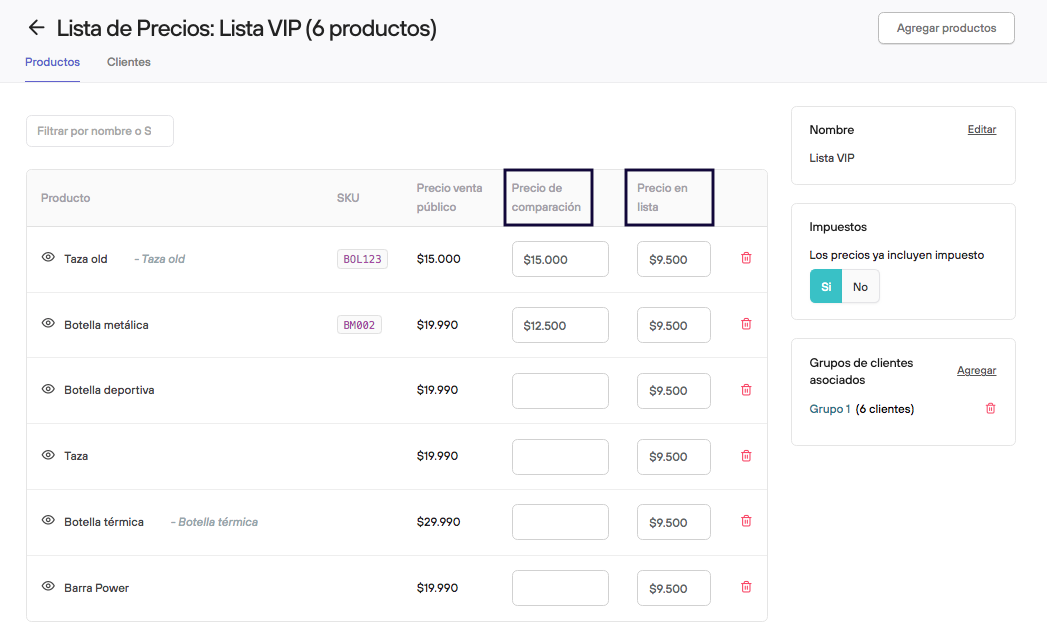
- Precio venta público: Corresponde al precio que pueden ver todos los usuarios al revisar tu tienda de manera pública. Este es configurado desde el panel> productos> configurando el producto en particular, no es modificable desde la lista de precios.
- Precio de comparación: Corresponde al "precio oferta" que puede tener un producto dentro de la lista, se mostrará este valor tachado junto al precio en lista.
- Precio en lista: Corresponde al precio que finalmente tendrá que pagar el cliente al momento de realizar su pedido.
El precio de comparación y el precio en lista son los que tu cliente podrá ver en tienda una vez que inicia sesión con su email y clave, de lo contrario al no iniciar sesión, solo verá el precio de venta público (Esto aplica solo para clientes asignados a una lista de precios).
Para realizar el cambio de precios de comparación y/o precios en lista de manera masiva, ya sea para una o múltiples listas de precio, debe realizarse a travez de una planilla csv, utilizando el identificador de producto, price y price_comparison.
Modificación de precios por carga masiva
Pasos para realizar la carga masiva
Descarga la planilla de productos.
Desde tu panel, en productos, descarga la planilla de Precios por Variantes (si cuentas con productos con más de una variante) o precios por producto. Puedes aplicar filtros previamente en caso de ser necesario, para descargar solo los productos correspondientes.
Este archivo impórtalo directamente en Google Sheets para que las columnas se organicen correctamente.
Al trabajar con productos con variantes tendrás la siguiente vista.

Aquí tendrás el detalle de las columnas:
variant_idIdentificador único de cada variante asignado por Bootic, con este valor se realiza el cambio de los datos ingresados en la planillaskuIdentificador para gestión interna asignado por la empresavariant_titleNombre de la varianteregular_pricePrecio normalsale_pricePrecio ofertaprice: namePrecio por lista cada lista (name es el nombre de la lista)
Si solo vas a modificar los precios de lista puedes eliminar las columnas regular_price y sale_price.
Recuerda que tu planilla solo debe incluir los productos que vas a modificar.
Modifica la planilla en Google Sheets
Una vez ordenada tu planilla, debes modificar los valores.
- Modificar precios en lista
Debes cambiar price: name para cambiar los valores de "Precio en lista", que corresponde al valor final que el cliente estará pagando por sus productos.
- Modificar precios de comparación
Si requieres agregar un precio de comparación o modificarlo, desde tu planilla debes agregar junto a la columna de precio, la columna de precio de comparación price_comparison:name siendo name el nombre de la lista

El precio de comparación debe ser mayor al precio de lista, en caso de poner un valor menor o igual, no se realizarán cambios sobre los precios.
Importar tu nueva planilla
Con todos los cambios de precios estructurados en tu planilla, descarga el archivo en formato csv. Este archivo debes importarlo directamente en productos, seleccionando la operación correspondiente
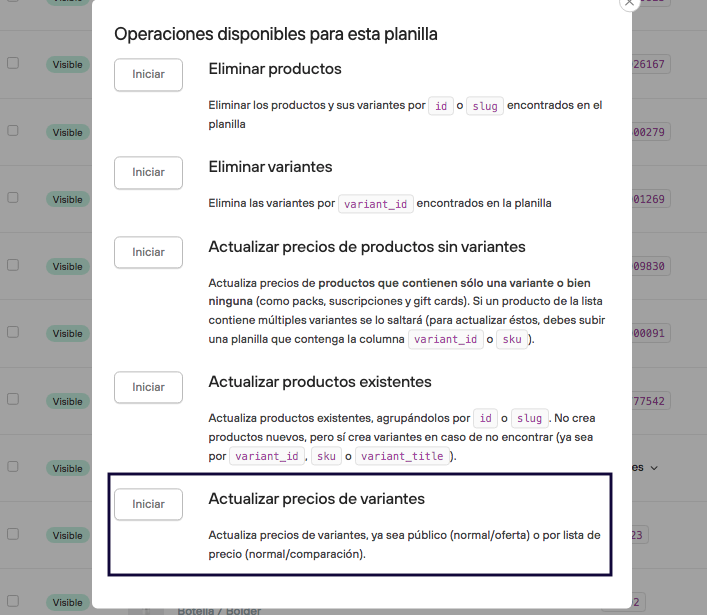
Una vez se procesen los datos exitosamente, corrobora que los cambios fueron aplicados.
En el caso de que tu carga no refleje los cambios debes corroborar:
- Se está utilizando el identidicador correcto de producto (sku, id o variant_it)
- Las columnas tienen correctamente escrito su nombre
- El precio de comparación es mayor al precio de lista
Si la planilla cumple estos puntos, y no se procesa la carga, puedes ponerte en contacto con nuestro equipo de soporte para que puedan ayudarte y guiarte a realizar este cambio.
